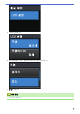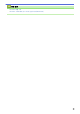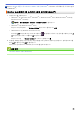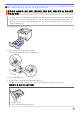Online User's Guide
Table Of Contents
- 온라인 사용자 설명서 HL-L5000D/HL-L5100DN/HL-L5200DW/HL-L6200DW/HL-L6400DW
- 목차
- Brother 제품을 사용하기 전에
- Brother 제품 소개
- 페이지 프린트 방식
- 인쇄
- 컴퓨터에서 인쇄(Windows®)
- 컴퓨터에서 인쇄(Macintosh)
- 서로 다른 종류의 용지에 한 페이지 복제 인쇄
- 인쇄 작업 취소
- 테스트 인쇄
- 네트워크
- 시작
- 네트워크 관리 소프트웨어 및 유틸리티
- Brother 제품을 무선 네트워크용으로 구성하는 추가적인 방법
- Brother 제품을 무선 네트워크용으로 구성하기 전에
- 제품을 무선 네트워크로 구성합니다
- WPS(Wi-Fi Protected Setup™)의 원푸시 방법을 사용하여 제품의 무선 네트워크 구성
- WPS(Wi-Fi Protected Setup™)의 PIN 방법을 사용하여 제품의 무선 네트워크 구성
- 애드혹 모드로 제품의 무선 네트워크 구성(IEEE 802.11b/g/n의 경우)
- 제품의 제어판 설정 마법사를 사용하여 제품의 무선 네트워크 구성
- SSID가 브로드캐스트되지 않을 때 제품의 무선 네트워크 구성
- 엔터프라이즈 무선 네트워크용 제품 구성
- Wi-Fi Direct® 사용
- 고급 네트워크 기능
- 고급 사용자를 위한 기술 정보
- 보안
- 제품 설정 잠금
- 네트워크 보안 기능
- 네트워크 보안 기능을 사용하기 전에
- Secure Function Lock 3.0
- Active Directory® 인증 사용
- LDAP 인증 사용
- SSL/TLS를 사용하여 안전하게 네트워크 제품 관리
- IPsec을 사용하여 안전하게 네트워크 제품 관리
- 안전하게 이메일 송신
- 유선 또는 무선 네트워크에서 IEEE 802.1x 인증 사용
- 네트워크에 인쇄 로그 저장
- 모바일/웹 연결
- 문제 해결
- 일반 유지보수
- 제품 설정
- 부록
- 용어집
Home > Brother 제품 소개 > 터치스크린 LCD 탐색 방법
터치스크린 LCD 탐색 방법
관련 모델: HL-L6400DW
손가락으로 LCD를 눌러 조작합니다. 모든 옵션을 표시하고 액세스하려면 터치패널에서 a 또는 b을 눌러 스크롤
합니다.
다음 단계는 제품 설정 변경을 탐색하는 방법을 설명합니다. 이 예에서는 LCD 백라이트 설정이 [흐리게]에서
[중간]로 변경됩니다.
중요
펜이나 스타일러스와 같은 날카로운 물건으로 LCD를 누르지 마십시오. 제품이 손상될 수 있습니다.
참고
전원 코드를 꽂거나 제품을 켠 직후에 LCD를 만지지 마십시오. 그러면 오류가 발생할 수 있습니다.
1. [설정]를 누릅니다.
2. a 또는 b를 눌러 [일반 설정] 옵션을 표시한 다음 [일반 설정]를 누릅니다.
3. a 또는 b를 눌러 [패널 제어] 옵션을 표시한 다음 [패널 제어]를 누릅니다.
4. [LCD 설정]을 누릅니다.
16